
সুচিপত্র:
- ধাপ 1: প্রয়োজনীয় হার্ডওয়্যার
- ধাপ 2: হুয়াওয়ে E303 মডেমের সাহায্যে রাস্পবেরি পাইকে সেলুলারের সাথে সংযুক্ত করুন
- ধাপ 3: আপনার পাই সেট করা
- ধাপ 4: একটি আমাজন বিকাশকারী অ্যাকাউন্টের জন্য নিবন্ধন করুন
- ধাপ 5: একটি ডিভাইস এবং নিরাপত্তা প্রোফাইল তৈরি করুন
- ধাপ 6: নমুনা অ্যাপটি ক্লোন করুন
- ধাপ 7: আপনার শংসাপত্রের সাথে ইনস্টল স্ক্রিপ্ট আপডেট করুন
- ধাপ 8: ইনস্টল স্ক্রিপ্ট চালান
- ধাপ 9: আপনার ওয়েব সার্ভিস, নমুনা অ্যাপ এবং ওয়েক ওয়ার্ড ইঞ্জিন চালান
- ধাপ 10: আলেক্সার সাথে কথা বলুন
- ধাপ 11: নমুনা অ্যাপ থেকে কিভাবে লগ আউট করতে হয়
- ধাপ 12: হেডলেস যান এবং মনিটর, কীবোর্ড এবং মাউস থেকে মুক্তি পান
- লেখক John Day [email protected].
- Public 2024-01-30 08:02.
- সর্বশেষ পরিবর্তিত 2025-01-23 14:36.


Seer একটি ডিভাইস যা স্মার্ট হোমস এবং অটোমেশনের ক্ষেত্রে একটি সহায়ক ভূমিকা পালন করবে এটি মূলত জিনিসগুলির ইন্টারনেটের একটি অ্যাপ্লিকেশন।
SEER হল একটি 9 ইঞ্চি হ্যান্ডস-ফ্রি ওয়্যারলেস স্পিকার যা রাস্পবেরি পাই 3 মডেল B এর সমন্বয়ে গঠিত যা আপনার ভয়েস দ্বারা নিয়ন্ত্রিত হয়। একটি কমান্ড শুরু করার জন্য, SEER কে অবশ্যই একটি 'জেগে ওঠা শব্দ' শুনতে হবে। ডিফল্ট শব্দ হল 'SEER', যদিও আপনি আমাদের অ্যাপের মাধ্যমে এটি পরিবর্তন করতে পারেন।
SEER এর সাথে, একটি সামঞ্জস্যপূর্ণ ডিভাইস সঙ্গীত বাজাতে পারে, প্রশ্নের উত্তর দিতে পারে, লাইট নিয়ন্ত্রণ করতে পারে এবং আরও অনেক কিছু।
সিকিউরিটি-সেয়ার হল স্মার্ট হোম সিকিউরিটি, অটোমেশন, ভয়েস কন্ট্রোল এর একটি নতুন পদ্ধতি।
01 Seer স্বয়ংক্রিয়ভাবে আপনার বাড়ির নিকটতম পুলিশ, অগ্নি, এবং EMS- এর জন্য পরিচিতি টেনে নেয়, আপনি যথাযথ কর্তৃপক্ষের কাছে এক-স্পর্শ প্রবেশাধিকার প্রদান করেন, আপনি বিশ্বের যেখানেই থাকুন না কেন। চুরির ভিডিও এবং অডিও প্রমাণের সাথে, আপনার কলটি তার প্রাপ্য অগ্রাধিকার পাবে।
02 স্বয়ংক্রিয় মোড সুইচিং। একটি কীপ্যাড সঙ্গে ঝগড়া বা এমনকি টান আউট কোন প্রয়োজন আছে? তোমার ফোন. আপনি যখন আসেন এবং যান তখন দর্শকের ইন্দ্রিয় এবং স্বয়ংক্রিয়ভাবে মোড পরিবর্তন করে।
03 উচ্চ মানের ভিডিও, দিন বা রাত। Seer প্রিমিয়াম ভিডিও কোয়ালিটি, উন্নত নাইট ভিশন, এবং 147-ডিগ্রী ওয়াইড-এঙ্গেল লেন্সের মাধ্যমে আপনি সবসময় জানতে পারেন বাড়িতে কি হচ্ছে। যে কোন সময় লাইভ দেখুন এবং কোন অতিরিক্ত খরচ ছাড়াই পূর্ণ দৈর্ঘ্যের এইচডি ক্লিপ স্ট্রিম করুন।
04 গোপনীয়তা যা আপনি বিশ্বাস করতে পারেন। একটি অন্তর্নির্মিত গোপনীয়তা সেটিং সহ, Seer আপনাকে যেকোনো সময় ক্যামেরা এবং মাইক্রোফোন সম্পূর্ণভাবে বন্ধ করতে দেয়। রেকর্ড করার সময়, Seer ব্যক্তিগত তথ্য সুরক্ষার জন্য ব্যাপক নিরাপত্তা ব্যবস্থা নিযুক্ত করে।
পদ্ধতি-
01 Seer আপনার সমস্ত সঙ্গীত, স্পটিফাই, প্যান্ডোরা, হার্ট রেডিও, টিউনইন, অ্যামাজন মিউজিক এবং আরও অনেক কিছু শুধু আপনার ভয়েস ব্যবহার করে চালায়। আমাদের প্রিয় ক্রীড়া দলগুলো কেমন করছে তা আমরা সবাই জানতে চাই। দর্শকের সাথে, আপনি ভারতীয় ক্রীড়াগুলির জন্য স্কোর এবং আসন্ন সময়সূচির মতো বিবরণ শুনতে পারেন। আপনাকে যা করতে হবে তা হল 'দর্শক, আমাকে আমার ক্রীড়া আপডেট দিন।
02 নিছক আপনার ভয়েস দিয়ে, আপনি আপনার লাইট নিয়ন্ত্রণ করতে পারেন। আপনি Seer কে সব লাইট চালু বা বন্ধ করতে বা আপনার লাইটের রঙ পরিবর্তন করতে বলতে পারেন যখনই আপনার Seer ডিভাইসে একটি নতুন গান বাজবে।
03 যদি আপনি বাড়ি থেকে কাজ না করেন, তাহলে আপনার ব্যবসার জায়গায় যান চলাচলের অবস্থা প্রতিদিন জানতে একটি গুরুত্বপূর্ণ বিবরণ। ভাগ্যক্রমে, Seer আপনাকে ট্রাফিক জ্যাম এড়াতে সাহায্য করতে পারে।
04 ডমিনোর পিজা এখন কেবল একটি টুইট পাঠিয়ে খাবার অর্ডার করা সম্ভব করে তোলে। IFTTT কে ধন্যবাদ, এই বৈশিষ্ট্যটি আরও স্বয়ংক্রিয় করা হয়েছে যাতে আপনি আপনার ভয়েস দিয়ে পিৎজা অর্ডার করতে পারেন। এটি করার জন্য, আপনাকে অবশ্যই IFTTT ব্যবহার করতে হবে এবং একটি টুইটার অ্যাকাউন্ট থাকতে হবে।
05 হ্যাঁ, আপনি আমাদের দর্শক ব্যবহার করে উবারে অর্ডার করতে পারেন। এটি করার জন্য, আমাদের Seer অ্যাপে ক্ষমতা যোগ করতে হবে। অ্যাপের মূল মেনুর অধীনে দক্ষতা নির্বাচন করুন। 'উবার' খুঁজুন এবং তারপর 'দক্ষতা সক্ষম করুন' নির্বাচন করুন। আপনাকে অবশ্যই 'সম্মত ও সক্ষম' করতে হবে, যা উবারকে আপনার ডিভাইসের অবস্থান অ্যাক্সেস করতে দেয়।
06 এটি বিশেষভাবে অক্ষম ব্যক্তিদের জন্য স্বর্ণ, কারণ যারা দেখতে পাচ্ছেন না তাদের অনেক দিন 2 দিনের হুড়োহুড়ি ভোগ করতে হয়, সাহায্যের হাত হিসেবে আমাদের একটি দক্ষতা আছে, যে মেজাজ অনুযায়ী এটি গান গায়, কথা বলে, আড্ডা দেয় এবং অনেক লোক যা চায় ।
07 Seer দিয়ে আপনি অ্যালার্ম, রিমাইন্ডার, এমনকি কল, মেসেজ, তাদের উত্তর দিতে এবং একটি স্মার্ট হোমের সম্পূর্ণ পরিবেশ তৈরি করতে পারেন।
08 দৃষ্টিপ্রতিবন্ধী/বৃদ্ধদের উইকিপিডিয়া, জিমেইল, সঙ্গীত, সংবাদ, ভয়েস নিয়ন্ত্রিত ক্যালকুলেটরে অ্যাক্সেস দিয়ে বিশ্বের সাথে সংযোগ স্থাপনে সহায়তা করুন।
ধাপ 1: প্রয়োজনীয় হার্ডওয়্যার


আপনি শুরু করার আগে, আপনার কী প্রয়োজন তা পর্যালোচনা করুন।
রাস্পবেরি পাই 3 (প্রস্তাবিত) বা পাই 2 মডেল বি (সমর্থিত)
হলোগ্রাম গ্লোবাল আইওটি সিম কার্ড
হলোগ্রাম হুয়াওয়ে E303/353 ইউএসবি সেলুলার মডেম
STEVAL-STLKT01V1-ST মাইক্রোইলেক্ট্রনিক্স STEVAL-STLKT01V1 ব্যবহার করে আমরা একটি স্মার্ট সিকিউরিটি ক্যামেরা তৈরি করব যা যখনই আপনার দোকান/বাড়িতে কেউ অননুমোদিত ব্যক্তি প্রবেশ করবে তখন আপনাকে জানাবে। STEVAL-STLKT01V1, গতি সেন্সর 360 ডিগ্রীতে গতি সনাক্ত করতে ব্যবহার করা হবে এবং তারপর রাস্পবেরি পাই 3B একটি মোটরের সাহায্যে সেই দিকে অগ্রসর হবে এবং ছবিগুলি স্ন্যাপ করবে এবং এটি স্বয়ংক্রিয়ভাবে সংশ্লিষ্ট ব্যক্তিদের অবহিত করবে। অ্যান্ড্রয়েড অ্যাপের মাধ্যমে, আমরা কি ঘটছে তা খুঁজে বের করতে পারি এবং জরুরী অবস্থার জন্য কল করতে পারি। ব্যাটারি চার্জার, আর্দ্রতা এবং তাপমাত্রা সেন্সর, এসডি মেমরি কার্ড স্লট, ইউএসবি পোর্ট পাই এর সাথে সংযুক্ত করে এবং অ্যামাজন ভয়েস পরিষেবাগুলিতে ডেটা পাঠানোর সাথে সেন্সর টাইল ক্র্যাডেল।
রাস্পবেরি পাই এর জন্য মাইক্রো-ইউএসবি পাওয়ার কেবল।
মাইক্রো এসডি কার্ড (ন্যূনতম 8 জিবি) - শুরু করার জন্য আপনার একটি অপারেটিং সিস্টেম প্রয়োজন। NOOBS (নিউ আউট অফ দ্য বক্স সফটওয়্যার) হল রাস্পবেরি পাই এর জন্য ব্যবহারযোগ্য একটি সহজ অপারেটিং সিস্টেম ইনস্টল ম্যানেজার। NOOBS পাওয়ার সবচেয়ে সহজ উপায় হল NOOBS প্রি -ইনস্টল করা একটি এসডি কার্ড কেনা - রাস্পবেরি পাই 8GB প্রিলোডেড (NOOBS) মাইক্রো এসডি কার্ড। বিকল্পভাবে, আপনি এটি আপনার SD কার্ডে ডাউনলোড এবং ইনস্টল করতে পারেন (এখানে নির্দেশাবলী অনুসরণ করুন)।
ইউএসবি 2.0 মিনি মাইক্রোফোন - রাস্পবেরি পাইতে অন্তর্নির্মিত মাইক্রোফোন নেই; আলেক্সার সাথে ইন্টারঅ্যাক্ট করতে আপনার প্লাগ ইন করার জন্য একটি বাহ্যিক প্রয়োজন হবে।
3.5 মিমি অডিও কেবল সহ বহিরাগত স্পিকার।
একটি ইউএসবি কীবোর্ড এবং মাউস, এবং একটি বহিরাগত এইচডিএমআই মনিটর - আমরা আপনার ইউএসবি কীবোর্ড এবং মাউসের পাশাপাশি একটি এইচডিএমআই মনিটর ব্যবহার করার পরামর্শ দিই যদি আপনি আপনার পিআইতে দূরবর্তী (এসএসএইচ) করতে অক্ষম হন।
Pi 2. এর জন্য ওয়াইফাই ওয়্যারলেস অ্যাডাপ্টার। দ্রষ্টব্য: Pi 3 তে অন্তর্নির্মিত WiFi আছে অতিরিক্ত ক্রেডিটের জন্য, আমরা আপনাকে দেখাব কিভাবে আপনার ডিভাইসে রিমোট (SSH), মনিটর, কীবোর্ড এবং মাউসের প্রয়োজনীয়তা দূর করে - এবং কিভাবে সমস্যা সমাধানের জন্য পুচ্ছ লগ।
ধাপ 2: হুয়াওয়ে E303 মডেমের সাহায্যে রাস্পবেরি পাইকে সেলুলারের সাথে সংযুক্ত করুন
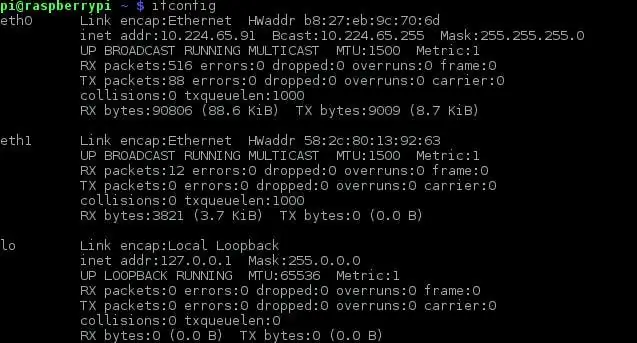
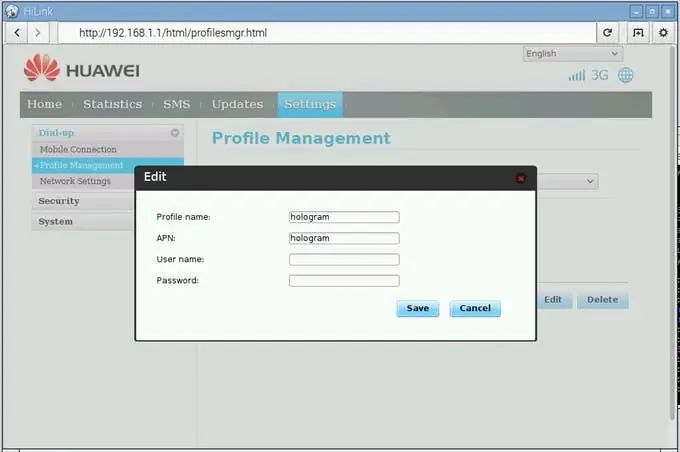
রাস্পবেরি পাই একটি দুর্দান্ত আইওটি প্ল্যাটফর্ম এবং এটি সেলুলার ইন্টারনেট সংযোগের সাথে আরও ভাল।
আপনার রাস্পবেরি পাইতে সেলুলার সংযোগ থাকা আপনার জন্য অন্যান্য দুর্দান্ত প্রকল্পগুলির একটি পুরো বিশ্ব খুলতে পারে। যেকোনো স্থানে যেখানে ওয়াইফাই সম্ভব নাও হতে পারে এখন আপনি একটি ইন্টারনেট সংযোগ পেতে পারেন।
শুধু এই সহজ নির্দেশাবলী অনুসরণ করুন:
- রাস্পবেরি পাই সাইটে নির্দেশাবলী অনুসরণ করে রাস্পবিয়ানের সর্বশেষ সংস্করণটি ইনস্টল করুন।
- হোলোগ্রাম সিম কার্ডটি হুয়াওয়ে মডেমের ভিতরে theুকিয়ে কভারটি স্লাইড করে এবং তারপর কন্টাক্টস দিয়ে নিচে ুকিয়ে দিন। মনে রাখবেন এটি একটি মিনি-সিম কার্ড আকার নেয়।
- রাস্পবেরি পাইতে মডেমটি প্লাগ করুন এবং পাইটি বুট করুন
- একটি টার্মিনাল উইন্ডো খুলুন এবং ifconfig টাইপ করুন। ছবিতে দেখানো হিসাবে আপনার eth1 এর জন্য একটি এন্ট্রি দেখতে হবে।
- টাইপসুডো dhclient eth1 মডেমের একটি অভ্যন্তরীণ আইপি ঠিকানা বরাদ্দ করতে।
- পাইতে ওয়েব ব্রাউজার খুলুন এবং https://192.168.1.1 এ যান
- মডেম সেটিংসে প্রোফাইল ম্যানেজমেন্ট পৃষ্ঠায় যান এবং একটি নতুন প্রোফাইল তৈরি করুন। আপনি APN কে "হলোগ্রাম" এ সেট করতে চান এবং ছবিতে দেখানো হিসাবে ব্যবহারকারীর নাম এবং পাসওয়ার্ড ফাঁকা রাখতে চান।
- তারপরে মোবাইল সংযোগ পৃষ্ঠায় যান এবং নিশ্চিত করুন যে নেটওয়ার্কটি "অটো" তে সেট করা আছে এবং সেই রোমিং সক্ষম করা আছে।
- মডেমটি এখন সেলুলার নেটওয়ার্কের সাথে সংযুক্ত হওয়া উচিত (আপনি যখন মডেমটি সফলভাবে সংযুক্ত হবে তখন আপনি মডেমের আলো দেখতে পাবেন)
- কোনো কিছু পিং করার চেষ্টা করুন অথবা কোনো ওয়েবসাইটে যান
- মডেমটি আপনার APN সেটিংস সংরক্ষণ করবে যাতে আপনাকে এটি আবার কনফিগার করার প্রয়োজন না হয়।
- রাস্পবিয়ানের নতুন সংস্করণগুলি বোর্ড প্লাগ ইন করার সময় স্বয়ংক্রিয়ভাবে সংযোগ আনতে কোন অতিরিক্ত কনফিগারেশনের প্রয়োজন হবে না কিন্তু যদি আপনার কোন সমস্যা হয় তবে এই লাইনগুলি/etc/network/interfaces এ যোগ করুন
allow-hotplug eth1
iface eth1 inet Dhcp
ধাপ 3: আপনার পাই সেট করা

যদি না আপনি ইতিমধ্যে আপনার পাইতে রাস্পবিয়ান জেসি ইনস্টল না করে থাকেন, অনুগ্রহ করে আমাদের গাইড অনুসরণ করুন - রাস্পবেরি পাই সেট আপ করুন - যা আপনাকে রাস্পবিয়ান জেসি ডাউনলোড এবং ইনস্টল করার মাধ্যমে, এবং হার্ডওয়্যার সংযুক্ত করে (যদি আপনি রাস্পবেরি পাইয়ের সাথে অপরিচিত হন, আমরা অত্যন্ত সুপারিশ করি আপনি আপনার পিআই আপ পেতে এবং আরও এগিয়ে যাওয়ার আগে প্রস্তুত করতে উপরের নির্দেশিকা অনুসরণ করুন)।
ধাপ 4: একটি আমাজন বিকাশকারী অ্যাকাউন্টের জন্য নিবন্ধন করুন
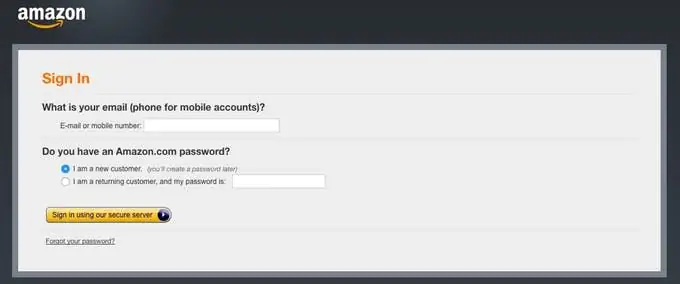
আপনার যদি ইতিমধ্যে একটি না থাকে তবে এগিয়ে যান এবং developer.amazon.com এ একটি বিনামূল্যে ডেভেলপার অ্যাকাউন্ট তৈরি করুন। আপনি এখানে AVS শর্তাবলী এবং চুক্তি পর্যালোচনা করা উচিত।
ধাপ 5: একটি ডিভাইস এবং নিরাপত্তা প্রোফাইল তৈরি করুন
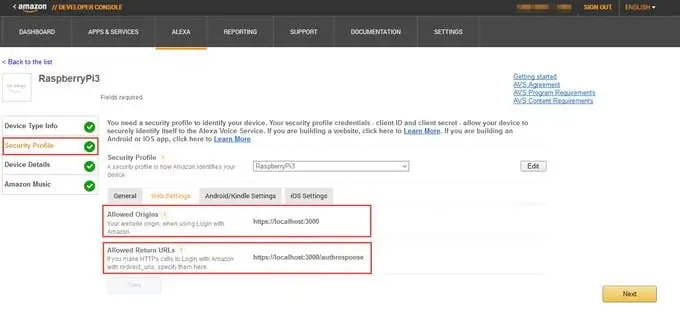
আপনার পণ্য নিবন্ধন এবং একটি নিরাপত্তা প্রোফাইল তৈরি করতে এখানে ধাপগুলি অনুসরণ করুন।
নিম্নলিখিত পরামিতি নোট করুন। নিচের ধাপ 5 এ আপনার প্রয়োজন হবে।
- ProductID (ডিভাইস টাইপ আইডি নামেও পরিচিত),
- ক্লায়েন্ট আইডি, এবং
- ক্লায়েন্টসেক্রেট
গুরুত্বপূর্ণ: নিশ্চিত করুন যে আপনার অনুমোদিত মূল এবং অনুমোদিত প্রত্যাবর্তন URL গুলি নিরাপত্তা প্রোফাইল> ওয়েব সেটিংসের অধীনে সেট করা আছে (একটি ডিভাইস এবং নিরাপত্তা প্রোফাইল তৈরি করুন দেখুন):
- অনুমোদিত উৎপত্তি: https:// localhost: 3000
- অনুমোদিত রিটার্ন ইউআরএল: https:// localhost: 3000/authresponse
ধাপ 6: নমুনা অ্যাপটি ক্লোন করুন
টার্মিনাল খুলুন এবং নিম্নলিখিতটি টাইপ করুন:
সিডি ডেস্কটপগিট ক্লোন
ধাপ 7: আপনার শংসাপত্রের সাথে ইনস্টল স্ক্রিপ্ট আপডেট করুন
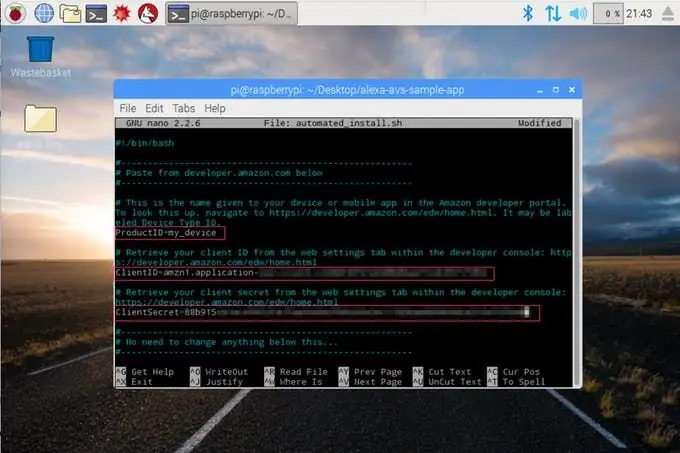
আপনি ইনস্টল স্ক্রিপ্ট চালানোর আগে, আপনাকে ধাপ 3 - প্রোডাক্টআইডি, ক্লায়েন্টআইডি, ক্লায়েন্টসেক্রেট -এ পাওয়া শংসাপত্রগুলির সাথে স্ক্রিপ্টটি আপডেট করতে হবে। টার্মিনালে নিম্নলিখিতটি টাইপ করুন:
cd Des/Desktop/alexa-avs-sample-appnano automated_install.sh
প্রোডাক্টআইডি, ক্লায়েন্টআইডি এবং ক্লায়েন্টসেক্রেটের মানগুলি পেস্ট করুন যা আপনি উপরের ধাপ 3 থেকে পেয়েছেন পরিবর্তনগুলি এইরকম হওয়া উচিত:
- ProductID = "RaspberryPi3"
- ClientID = "amzn.xxxxx.xxxxxxxxxxx"
- ClientSecret = "4e8cb14xxxxxxxxxxxxxxxxxxxxxxxxxxxxxxx6b4f9"
Ctrl-X এবং তারপর Y টাইপ করুন, এবং তারপর ফাইলটিতে পরিবর্তনগুলি সংরক্ষণ করতে Enter টিপুন।
ধাপ 8: ইনস্টল স্ক্রিপ্ট চালান
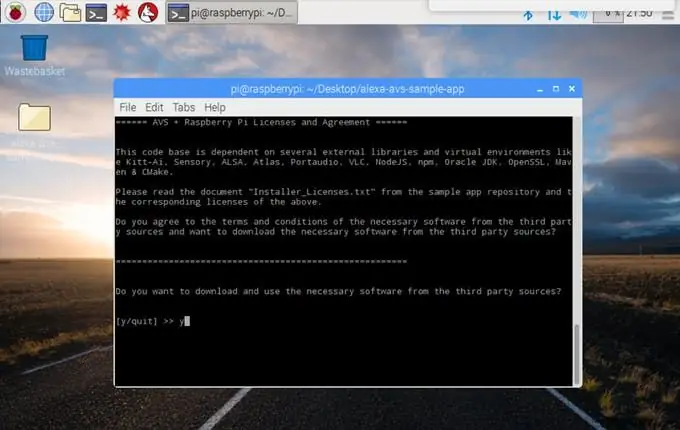
আপনি এখন ইনস্টল স্ক্রিপ্ট চালানোর জন্য প্রস্তুত। এটি সেন্সরি এবং KITT. AI থেকে দুটি ওয়েক ওয়ার্ড ইঞ্জিন সহ সমস্ত নির্ভরতা ইনস্টল করবে।
দ্রষ্টব্য: ইনস্টল স্ক্রিপ্টটি ফোল্ডারে সমস্ত প্রকল্প ফাইল ইনস্টল করবে যা থেকে স্ক্রিপ্টটি চালানো হয়। স্ক্রিপ্ট চালানোর জন্য, টার্মিনাল খুলুন এবং সেই ফোল্ডারে নেভিগেট করুন যেখানে প্রকল্পটি ক্লোন করা হয়েছিল। তারপর নিম্নলিখিত কমান্ড চালান:
cd ~/Desktop/alexa-avs-sample-app। automated_install.sh
আপনাকে কয়েকটি সহজ প্রশ্নের উত্তর দিতে বলা হবে। এগুলি নিশ্চিত করতে সাহায্য করে যে আপনি চালিয়ে যাওয়ার আগে সমস্ত প্রয়োজনীয় শর্ত পূরণ করেছেন।
যখন উইজার্ড শুরু হয়, এক কাপ কফি ধরুন - এটি প্রায় 30 মিনিট সময় নেয়।
ধাপ 9: আপনার ওয়েব সার্ভিস, নমুনা অ্যাপ এবং ওয়েক ওয়ার্ড ইঞ্জিন চালান
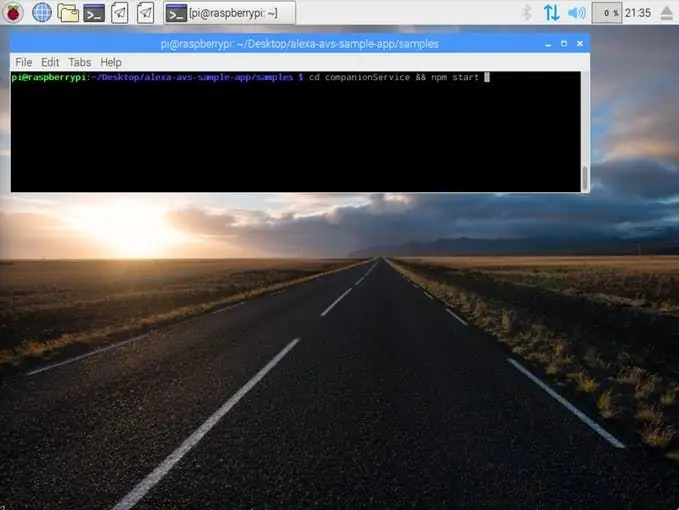
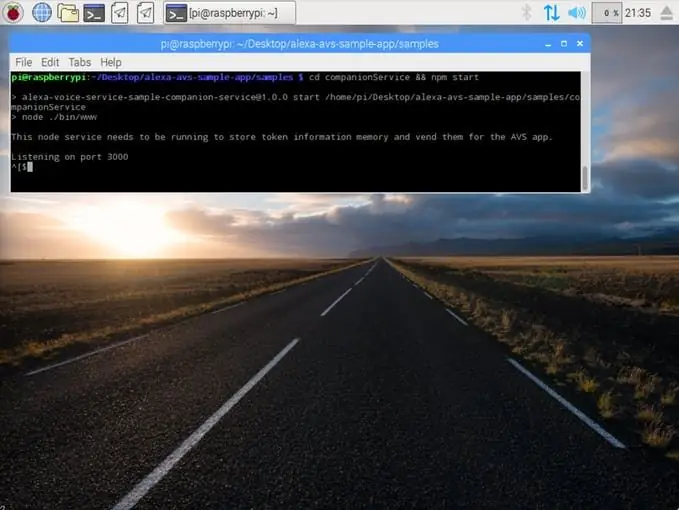
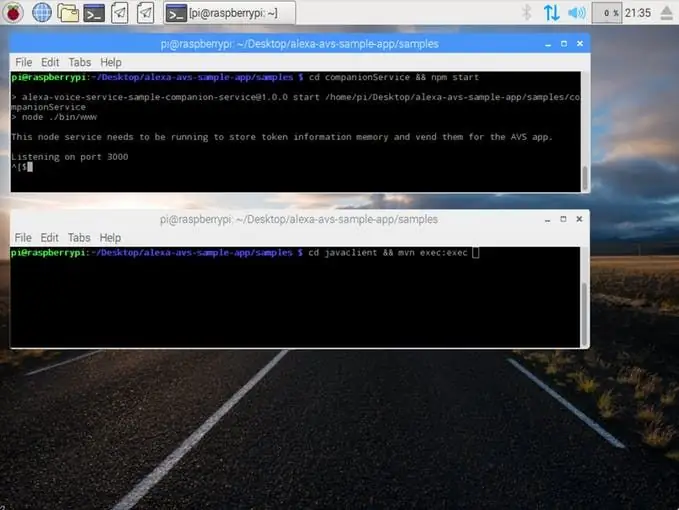
এখন যে ইনস্টলেশন সম্পন্ন হয়েছে, আপনাকে তিনটি পৃথক টার্মিনাল উইন্ডোতে তিনটি কমান্ড চালাতে হবে:
- টার্মিনাল উইন্ডো 1: অনুমোদনের জন্য ওয়েব পরিষেবা চালানোর জন্য
- টার্মিনাল উইন্ডো 2: AVS এর সাথে যোগাযোগের জন্য নমুনা অ্যাপটি চালানো
- টার্মিনাল উইন্ডো 3: ওয়েক ওয়ার্ড ইঞ্জিন চালানোর জন্য যা আপনাকে "অ্যালেক্সা" শব্দটি ব্যবহার করে একটি মিথস্ক্রিয়া শুরু করতে দেয়।
দ্রষ্টব্য: এই কমান্ডগুলি ক্রমানুসারে চালানো উচিত।
টার্মিনাল উইন্ডো 1
একটি নতুন টার্মিনাল উইন্ডো খুলুন এবং ওয়েব সার্ভিস আনতে নিম্নলিখিত কমান্ডগুলি টাইপ করুন যা AVS দিয়ে আপনার নমুনা অ্যাপকে অনুমোদিত করতে ব্যবহৃত হয়:
সিডি Des/ডেস্কটপ/আলেক্সা-এভিএস-নমুনা-অ্যাপ/নমুনা সিডি সহচর সেবা এবং & npm শুরু
সার্ভারটি এখন 3000 পোর্টে চলছে এবং আপনি ক্লায়েন্ট শুরু করার জন্য প্রস্তুত। অনুমোদন সম্পর্কে আরো জানতে API ওভারভিউ অথরিটি দেখুন
টার্মিনাল উইন্ডো 2
একটি নতুন টার্মিনাল উইন্ডো খুলুন এবং নমুনা অ্যাপটি চালানোর জন্য নিম্নলিখিত কমান্ডগুলি টাইপ করুন, যা AVS এর সাথে যোগাযোগ করে:
cd ~/Desktop/alexa-avs-sample-app/samplecd javaclient && mvn exec: exec
AVS- এ পাঠানো বার্তাগুলি সম্পর্কে আরো জানতে API ওভারভিউ ইন্টারফেস দেখুন।
আসুন উইন্ডোর জন্য প্রাসঙ্গিক পরবর্তী কয়েকটি ধাপ অতিক্রম করি
1. যখন আপনি ক্লায়েন্টকে চালান, একটি উইন্ডোতে একটি বার্তা আসবে যা বলবে - অনুগ্রহ করে একটি ওয়েব ব্রাউজারে নিম্নলিখিত URL টি পরিদর্শন করে এবং নির্দেশাবলী অনুসরণ করে আপনার ডিভাইস নিবন্ধন করুন:
localhost: 3000/বিধান/d340f629bd685deeff28a917। আপনি কি আপনার ডিফল্ট ব্রাউজারে স্বয়ংক্রিয়ভাবে URL খুলতে চান?
আপনার ডিফল্ট ব্রাউজারে URL খুলতে "হ্যাঁ" এ ক্লিক করুন।
2. আপনি যদি পিক্সেল ডেস্কটপ (এবং ক্রোমিয়াম ব্রাউজারের সাথে) দিয়ে রাস্পবিয়ান জেসি চালাচ্ছেন, তাহলে আপনি ব্রাউজার থেকে একটি সতর্কতা পেতে পারেন। Advanced -> Proceed to localhost (অনিরাপদ) এ ক্লিক করে আপনি এর আশেপাশে যেতে পারেন।
3. আপনাকে অ্যামাজন ওয়েব পেজের সাথে একটি লগইন এ নিয়ে যাওয়া হবে। আপনার আমাজন শংসাপত্র লিখুন
4. আপনাকে একটি দেব অনুমোদন পৃষ্ঠায় নিয়ে যাওয়া হবে, যা নিশ্চিত করে যে আপনি আপনার ডিভাইসটি আগে তৈরি করা নিরাপত্তা প্রোফাইল অ্যাক্সেস করতে চান। ঠিক আছে ক্লিক করুন।
5. আপনি এখন থেকে শুরু করে একটি URL এ পুন redনির্দেশিত করা হবে
6. জাভা অ্যাপ্লিকেশনে ফিরে আসুন এবং ঠিক আছে বোতামে ক্লিক করুন। ক্লায়েন্ট এখন আলেক্সা অনুরোধ গ্রহণ করতে প্রস্তুত।
টার্মিনাল উইন্ডো 3
দ্রষ্টব্য: একটি ওয়েক ওয়ার্ড ইঞ্জিন ছাড়া একই অ্যাপ চালানোর জন্য এই ধাপটি এড়িয়ে যান।
এই প্রকল্পটি দুটি থার্ড-পার্টি ওয়েক ওয়ার্ড ইঞ্জিন সমর্থন করে: সেন্সরির ট্রুলিহ্যান্ডসফ্রি এবং কেআইটিটি.এআই এর স্নোবয়। -E প্যারামিটারটি এজেন্ট নির্বাচন করতে ব্যবহৃত হয় এবং {{engine}} এর জন্য দুটি মান সমর্থন করে: kitt_ai এবং sensory।
একটি নতুন টার্মিনাল উইন্ডো খুলুন এবং সেন্সরি বা KITT. AI থেকে একটি ওয়েক ওয়ার্ড ইঞ্জিন আনতে নিম্নলিখিত কমান্ডগুলি ব্যবহার করুন। ওয়েক ওয়ার্ড ইঞ্জিন আপনাকে "অ্যালেক্সা" শব্দটি ব্যবহার করে মিথস্ক্রিয়া শুরু করতে দেবে।
সেন্সরি ওয়েক ওয়ার্ড ইঞ্জিন ব্যবহার করতে, টাইপ করুন -
cd ~/Desktop/alexa-avs-sample-app/samplecd wakeWordAgent/src &&./wakeWordAgent -e sensory
অথবা, KITT. AI এর জাগ্রত শব্দ ইঞ্জিন ব্যবহার করতে এটি টাইপ করুন -
cd ~/Desktop/alexa-avs-sample-app/samplecd wakeWordAgent/src &&./wakeWordAgent -e kitt_ai
এখন আপনার হাতে একটি হ্যান্ডস-ফ্রি AVS প্রোটোটাইপ আছে! উপলব্ধ ওয়েক ওয়ার্ড ইঞ্জিন সম্পর্কে আরও জানতে নিম্নলিখিত সংস্থানগুলি ব্যবহার করুন:
- সংবেদনশীল
- KITT. AI
ধাপ 10: আলেক্সার সাথে কথা বলুন

আপনি এখন "অ্যালেক্সা" শব্দটি ব্যবহার করে আলেক্সার সাথে কথা বলতে পারেন। নিম্নলিখিত চেষ্টা করুন -
"আলেক্সা" বলুন, তারপর বিপের জন্য অপেক্ষা করুন। এখন বলুন "সময় কত?" "আলেক্সা" বলুন, তারপর বিপের জন্য অপেক্ষা করুন। এখন বলুন "সিয়াটলের আবহাওয়া কেমন?" যদি আপনি পছন্দ করেন, আপনি "শোন" বোতামে ক্লিক করুন, পরিবর্তে জাগ্রত শব্দটি ব্যবহার করুন। "শুনুন" বোতামে একবার ক্লিক করুন, ক্লিকটি মুক্ত করার পরে, কথা বলা শুরু করার আগে অডিও কিউটির জন্য অপেক্ষা করুন। অডিও কিউ শোনার আগে এক বা দুই সেকেন্ড সময় লাগতে পারে
ধাপ 11: নমুনা অ্যাপ থেকে কিভাবে লগ আউট করতে হয়
নমুনা অ্যাপ লগ আউট নির্দেশাবলী দেখুন।
ধাপ 12: হেডলেস যান এবং মনিটর, কীবোর্ড এবং মাউস থেকে মুক্তি পান
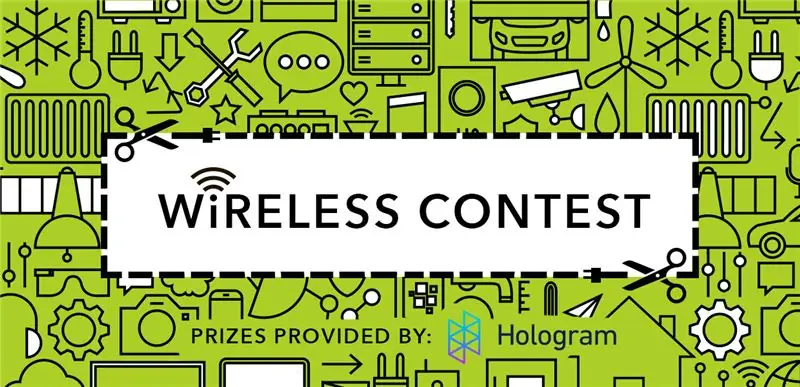

এখন যেহেতু আপনি আপনার AVS প্রোটোটাইপ চালাচ্ছেন, আপনি মনিটর, কীবোর্ড এবং মাউস থেকে মুক্তি পেতে চাইতে পারেন। আপনি SSH এবং VNC ব্যবহার করে এটি করতে পারেন।
প্রস্তাবিত:
ব্যক্তিগত সহকারী - বুদ্ধি মেশিন: 7 টি ধাপ

ব্যক্তিগত সহকারী - বুদ্ধি মেশিন: আজকের ব্যস্ত বিশ্বে, বাইরের পাশাপাশি সামাজিক জগতের সাথে সংযুক্ত থাকার জন্য কারও পর্যাপ্ত সময় নেই। কারেন্ট অ্যাফেয়ার্সের সাথে সাথে ফেসবুক বা জিমেইলের মত সামাজিক জগত সম্পর্কে দৈনিক আপডেট পাওয়ার জন্য পর্যাপ্ত সময় নাও থাকতে পারে।
মোনা, আমার ব্যক্তিগত সহকারী অ্যানিম্যাট্রনিক রোবট: 4 টি ধাপ

মোনা, আমার ব্যক্তিগত সহকারী অ্যানিমেট্রনিক রোবট: মোনা, এটি একটি এআই রোবট যা পটভূমিতে ওয়াটসন এআই ব্যবহার করে, যখন আমি এই প্রকল্পটি শুরু করি তখন এটি আমার ধারণার চেয়ে অনেক জটিল মনে হয় কিন্তু যেহেতু আমি এটিতে কাজ শুরু করেছি, আইবিএম জ্ঞানীয় ক্লাস (এখানে নথিভুক্ত করুন) সাহায্য করেছে আমাকে অনেক, আপনি চাইলে আপনি n ক্লাস নিতে পারেন
Arduino ভিত্তিক ব্যক্তিগত সহকারী। (BHAI): 4 টি ধাপ

Arduino ভিত্তিক ব্যক্তিগত সহকারী। (BHAI): ভূমিকা: কুন্দন সিংহ ঠাকুরের সহযোগিতায় তৈরি করা হয়েছে এটি আমার প্রথম নির্দেশযোগ্য তাই দয়া করে আমার যে কোন ভুল থাকলে দয়া করে প্লিজ। এছাড়াও কোন সন্দেহ বা সমস্যা হলে মন্তব্য করুন। Arduino ভিত্তিক ব্যক্তিগত সহকারী আপনার vir মত
ব্যক্তিগত সহকারী: 9 ধাপ (ছবি সহ)

ব্যক্তিগত সহকারী: এই নির্দেশনায়, আমি আপনাকে দেখাবো কিভাবে আপনি ESP8266 শক্তি, সফটওয়্যার ডিজাইন এবং প্রোগ্রামিং এর সৃজনশীলতা ব্যবহার করে কিছু সুন্দর এবং শিক্ষনীয় করতে পারেন। আপনি, এবং দিতে পারেন
একটি পুরানো ব্যক্তিগত ক্যাসেট প্লেয়ার থেকে ব্যক্তিগত আম্প: 4 টি ধাপ (ছবি সহ)

একটি পুরানো ব্যক্তিগত ক্যাসেট প্লেয়ারের ব্যক্তিগত আম্প: হাই বন্ধুরা আজ আমি আমাদের সকল গিটার বাজানো বন্ধুদের প্রতিবেশী এবং বা পরিবারের সাথে তাদের সম্পর্ক উন্নত করতে সাহায্য করতে যাচ্ছি। না আমি ব্যক্তিগতভাবে তাদের প্রত্যেককে ৫০ টাকা দিতে যাচ্ছি না আপনাকে একা রেখে আমি যা করতে যাচ্ছি তা আপনাকে জানার উপায় সরবরাহ করছে
